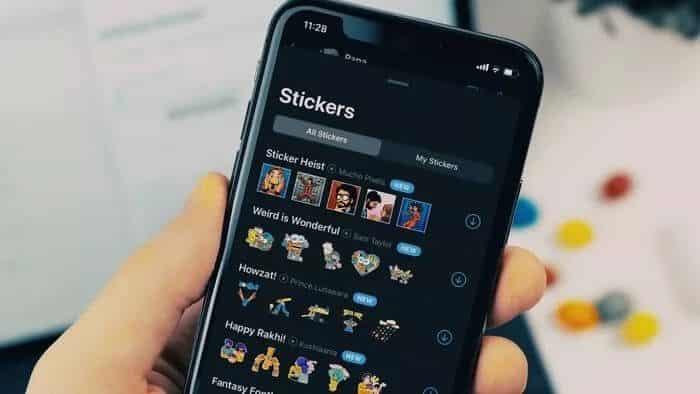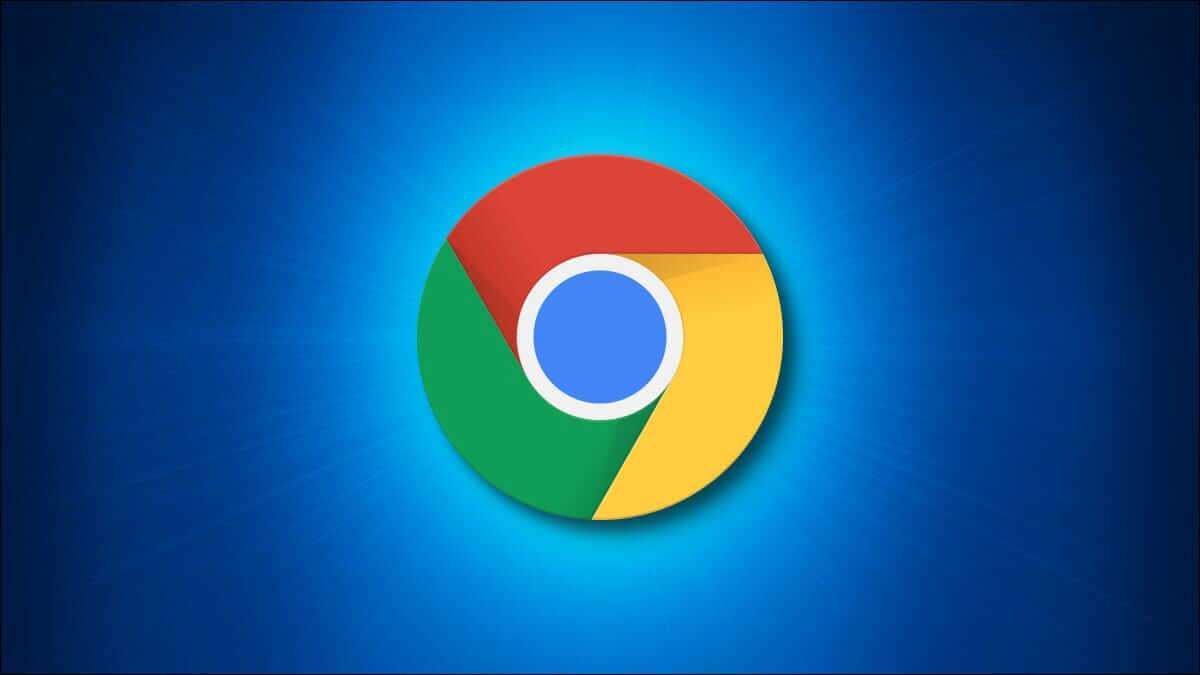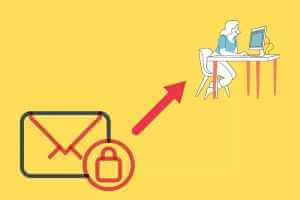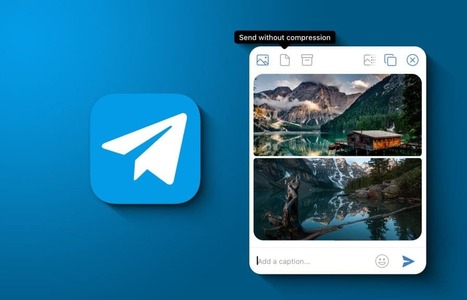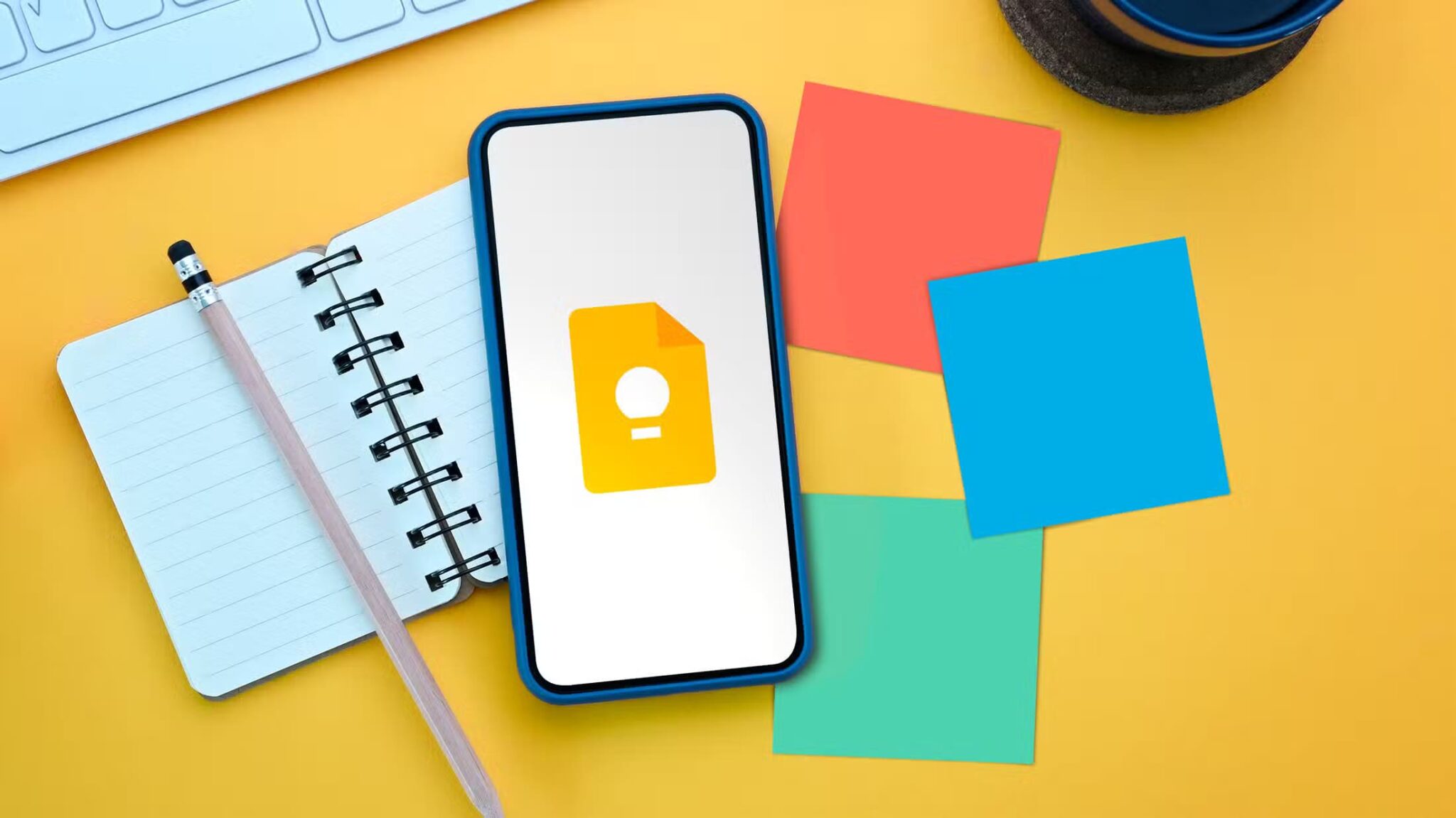أثناء مشاهدة برامجك المفضلة على Amazon Prime Video ، توفر لك ميزة التشغيل التلقائي التخلص من شقاء استخدام جهاز التحكم عن بُعد. ومع ذلك ، يمكن أن يتصرف التشغيل التلقائي ضد هذه الراحة عندما تغفو أو أثناء مشاهدة شيء ما مع شريكك أو عائلتك. أثناء تصفح Amazon Prime Video ، يبدأ تشغيل المقطع الدعائي أو المحتوى الترويجي إذا توقفت على بطاقة عنوان المحتوى لأكثر من ثانيتين. يمكن أن يكون ذلك مزعجًا ومشتتًا للانتباه.

سيكون الأمر أسوأ إذا كنت ترغب في مشاهدة المحتوى دون النظر إلى المقاطع الدعائية أو مقاطع الفيديو القصيرة الأخرى. لحسن الحظ ، يمكنك إنقاذ نفسك من التمرير عبر قائمة الحلقات لمعرفة الحلقات التي لم تشاهدها بعد تعطيل ميزة التشغيل التلقائي. سيوضح لك هذا المنشور كيفية إيقاف تشغيل Auto Play في Amazon Prime Video.
كيفية إيقاف تشغيل التشغيل التلقائي على PRIME VIDEO على الويب
قد يكون لديك تطبيق Amazon Prime Video على نظام التشغيل Windows ، كما أنه ملائم للاستخدام في متصفح الويب. عند إيقاف تشغيل ميزة التشغيل التلقائي على موقع Prime Video على الويب ، فإن هذا التغيير يتزامن مع تطبيق Windows. لذلك عليك إيقاف تشغيل الميزة من متصفح الويب أو التطبيق الرسمي. إليك كيفية القيام بذلك.
الخطوة 1: افتح Prime Video في متصفح على جهاز الكمبيوتر الخاص بك.
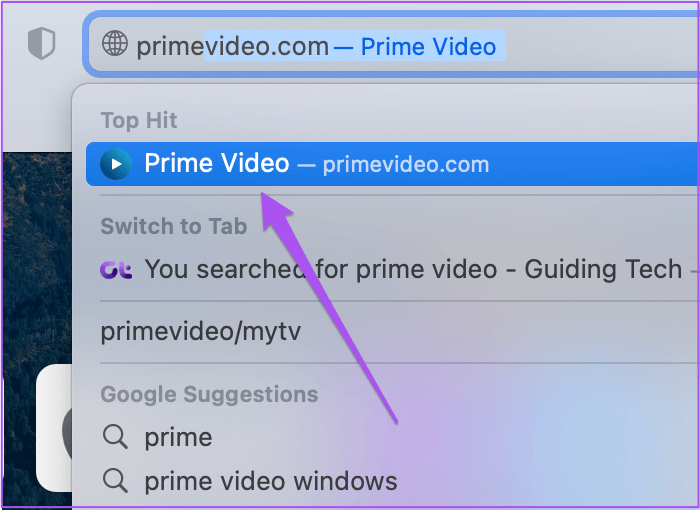
الخطوة 2: قم بتسجيل الدخول باستخدام حساب Amazon الخاص بك.
الخطوة 3: انقر فوق اسم ملف التعريف الخاص بك في الزاوية العلوية اليمنى.
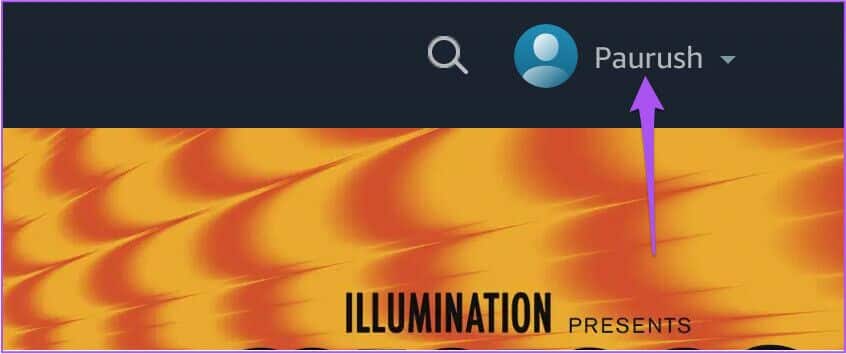
الخطوة 4: حدد الحسابات والإعدادات من قائمة الخيارات.
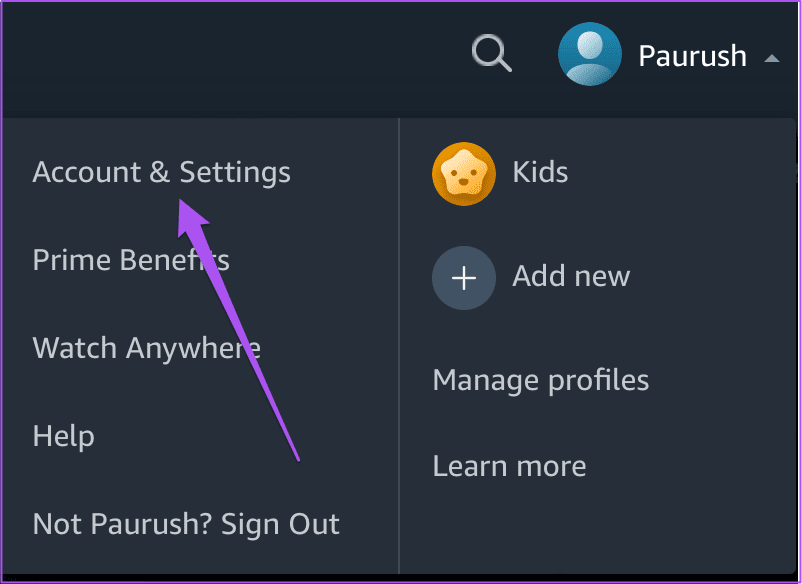
الخطوة 5: في قائمة الحساب والإعدادات ، انقر فوق علامة التبويب المشغل في الأعلى.
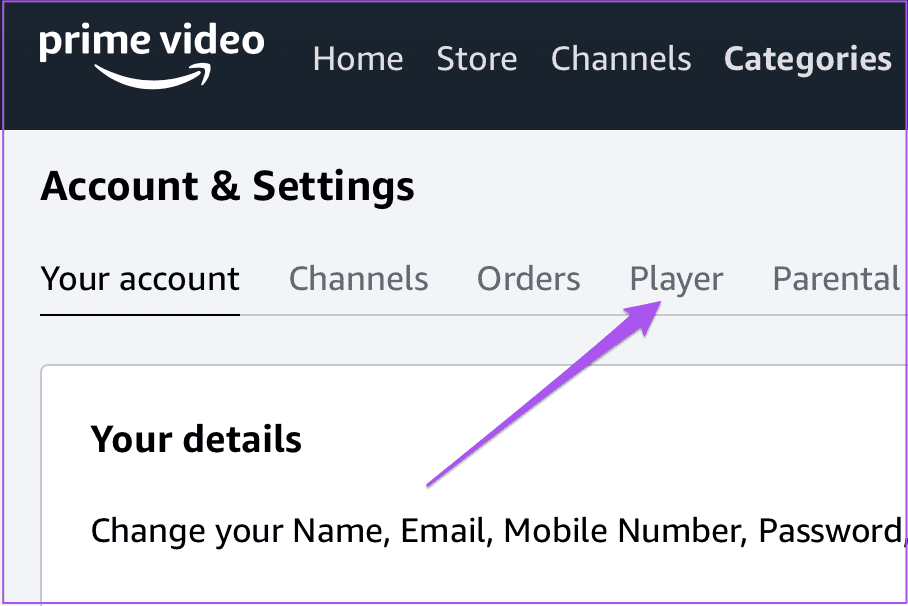
تحت علامة تبويب المشغل ، تحصل على خيارين – التشغيل التلقائي وAutoplay Trailers.
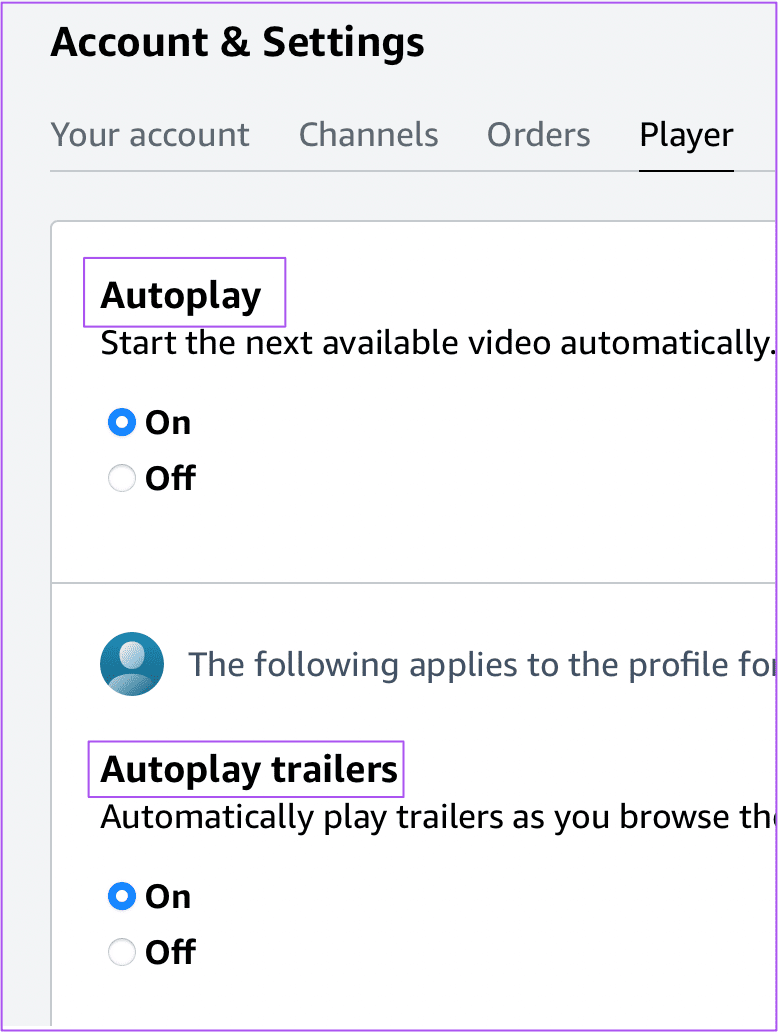
الخطوة 6: حسب تفضيلاتك ، انقر فوق “إيقاف” ضمن الخيارات المحددة لإيقاف تشغيل “التشغيل التلقائي”.
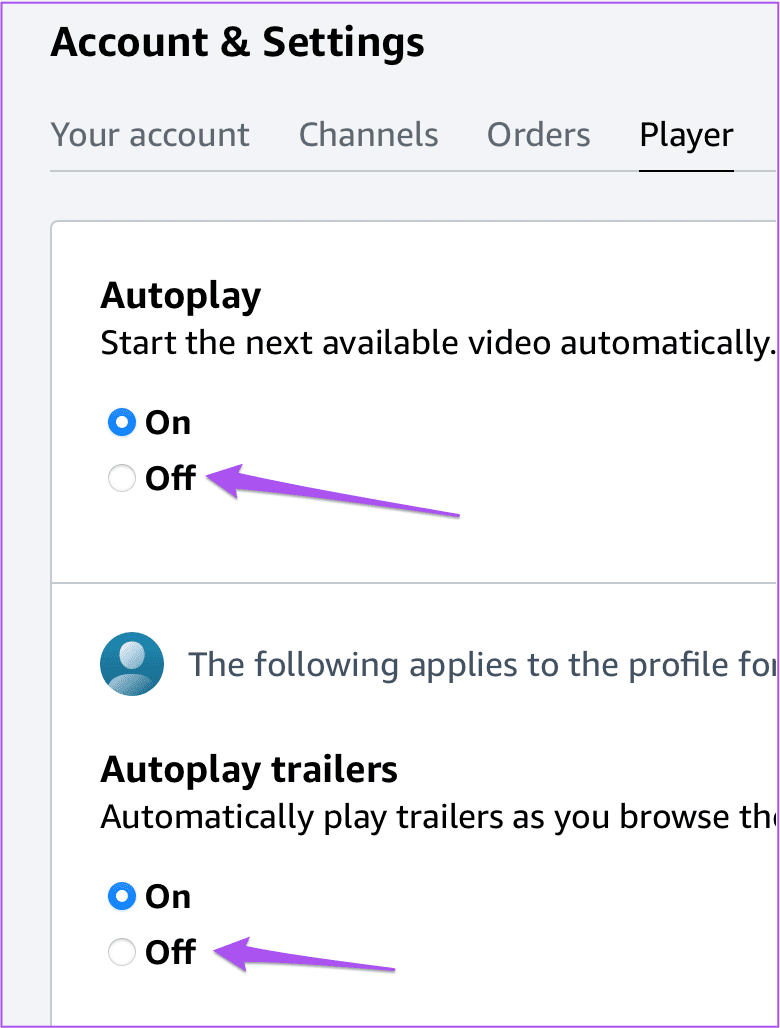
عند استخدام نفس حساب Amazon في تطبيق Prime Video لنظام التشغيل Windows ، سيتم تطبيق هذه التغييرات هناك أيضًا.
كيفية إيقاف تشغيل التشغيل التلقائي في PRIME VIDEO على MAC
يتوفر تطبيق Prime Video أيضًا لنظام التشغيل Mac ويمكنك استخدامه لتعطيل ميزة التشغيل التلقائي. إليك كيفية إيقاف تشغيل ميزة التشغيل التلقائي. تأكد من أنك تستخدم أحدث إصدار من التطبيق على جهاز Mac الخاص بك قبل أن تبدأ بالخطوات.
الخطوة 1: اضغط على Command + Spacebar لفتح Spotlight Search ، واكتب Prime Video ، واضغط على Return.
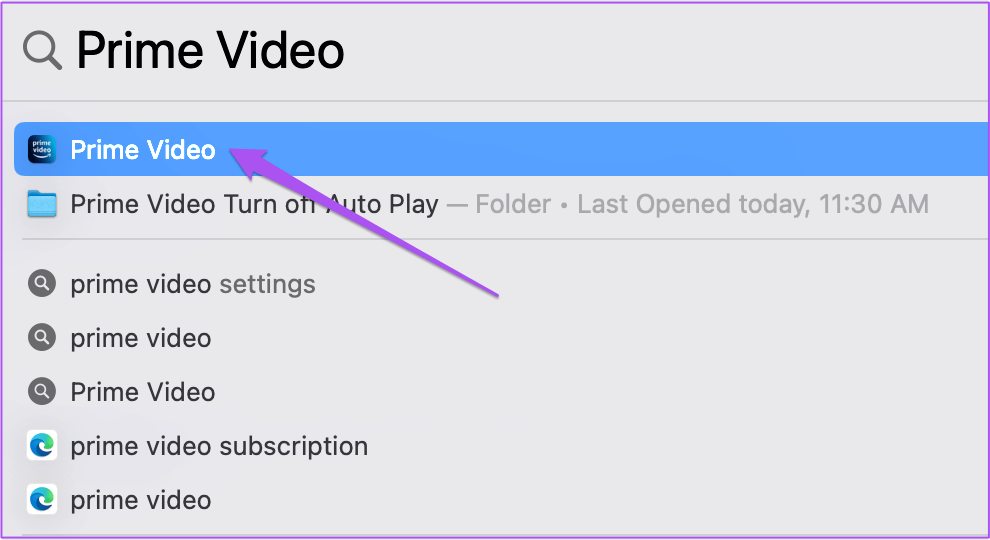
الخطوة 2: انقر فوق My Stuff في الركن الأيمن السفلي من التطبيق.
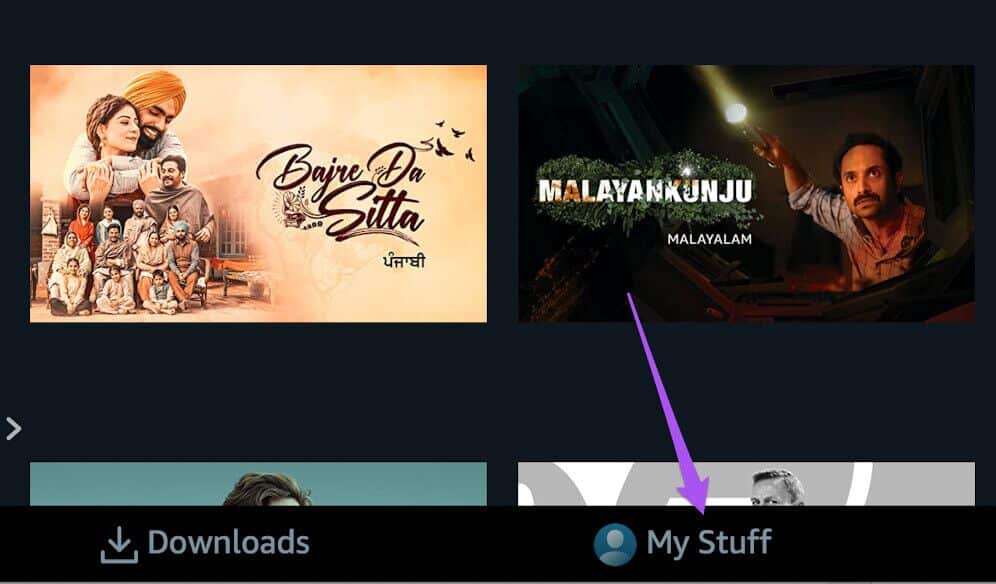
الخطوة 3: انقر على أيقونة الإعدادات في الزاوية العلوية اليمنى.
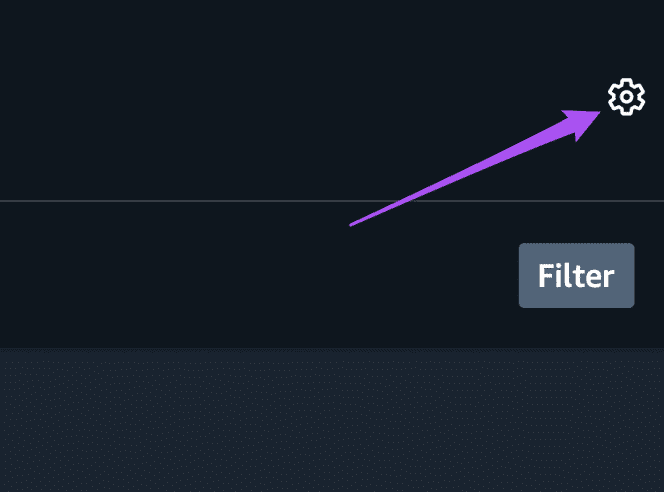
الخطوة 4: من قائمة الخيارات ، انقر فوق التشغيل التلقائي.
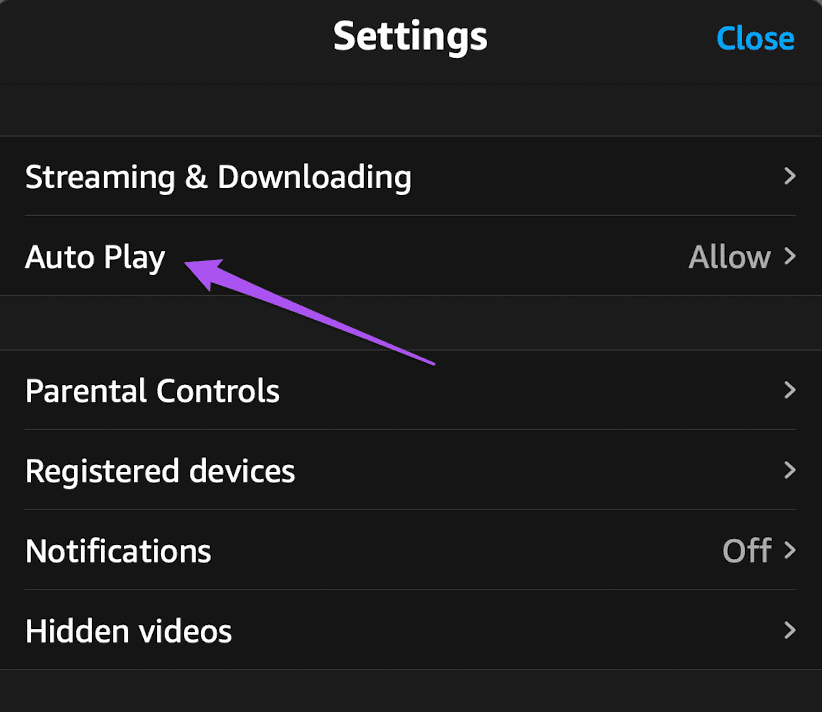
الخطوة 5: اضغط على زر التبديل لتعطيل الميزة.
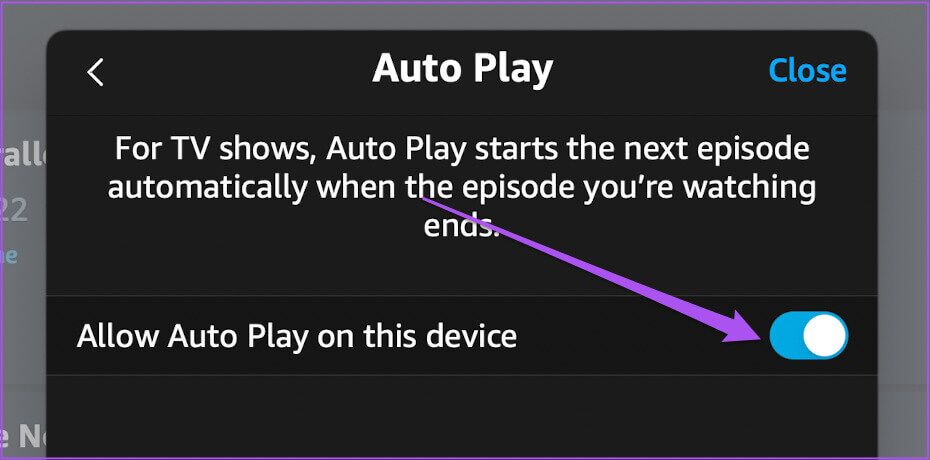
إذا لم تتمكن من جعل التطبيق يطبق التغييرات أو لا يعمل بشكل صحيح ، فاقرأ دليلنا لإصلاح تطبيق Amazon Prime Video الذي لا يعمل على Mac.
كيفية إيقاف تشغيل التشغيل التلقائي في PRIME VIDEO على IPHONE
تعد مشاهدة الأفلام والعروض باستخدام تطبيق Prime Video على جهاز iPhone الخاص بك أمرًا مريحًا للغاية. ولكن يمكن أن ينتهي التشغيل التلقائي أيضًا باستهلاك عصير البطارية إذا لم تدرك الآثار المترتبة عليه. بالإضافة إلى ذلك ، سيساعدك هذا في حفظ بيانات الإنترنت الخاصة بك ، خاصة إذا كنت تستخدم واحدًا بحد يومي. نوصي بالتحقق مما إذا كنت تستخدم أحدث إصدار من تطبيق Prime Video على iPhone.
إليك كيفية إيقاف تشغيل ميزة التشغيل التلقائي.
الخطوة 1: افتح تطبيق Prime Video على جهاز iPhone الخاص بك.
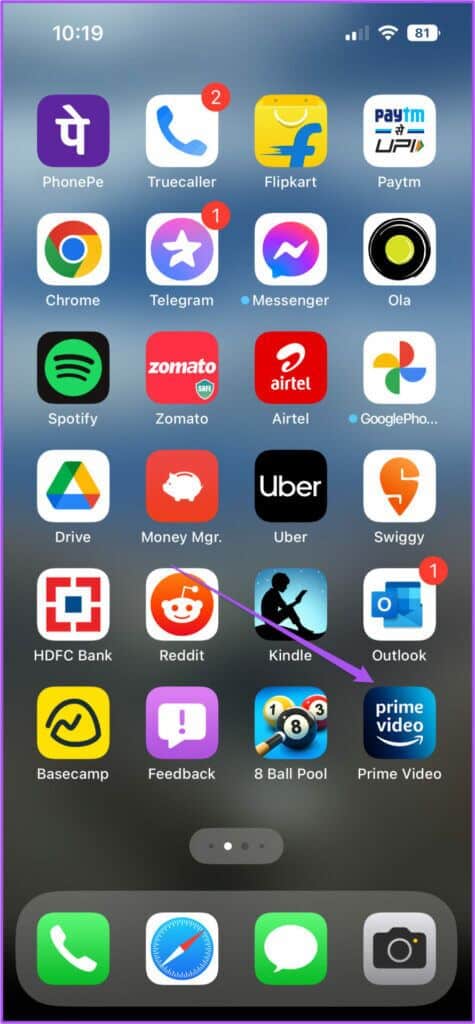
الخطوة 2: اضغط على أيقونة الملف الشخصي في الزاوية اليمنى السفلية.
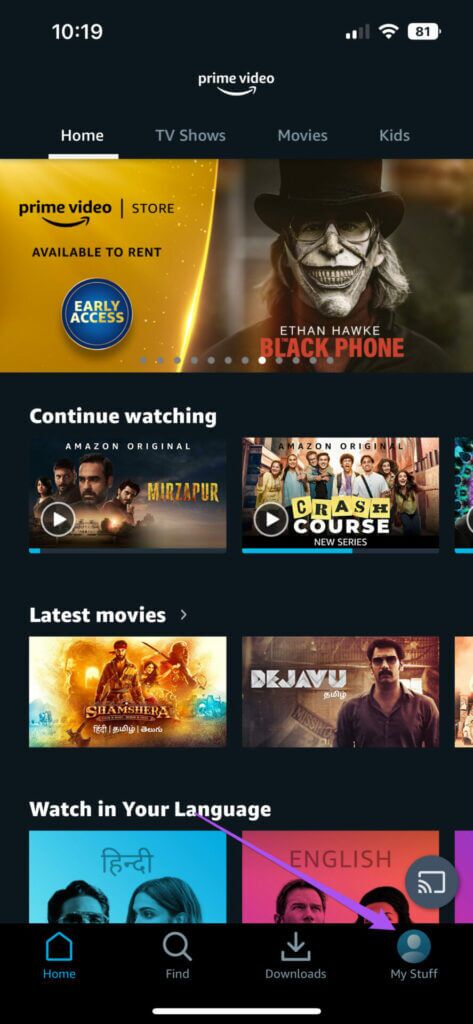
الخطوة 3: اضغط على أيقونة الإعدادات في الزاوية العلوية اليمنى.

الخطوة 4: حدد التشغيل التلقائي من قائمة الخيارات.
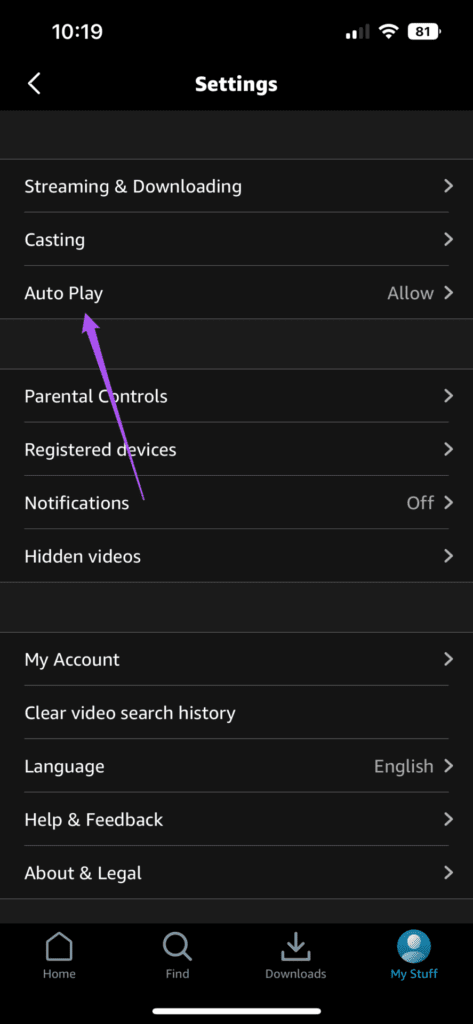
الخطوة 5: انقر على زر التبديل بجوار “السماح بالتشغيل التلقائي على هذا الجهاز” لتعطيل الميزة.
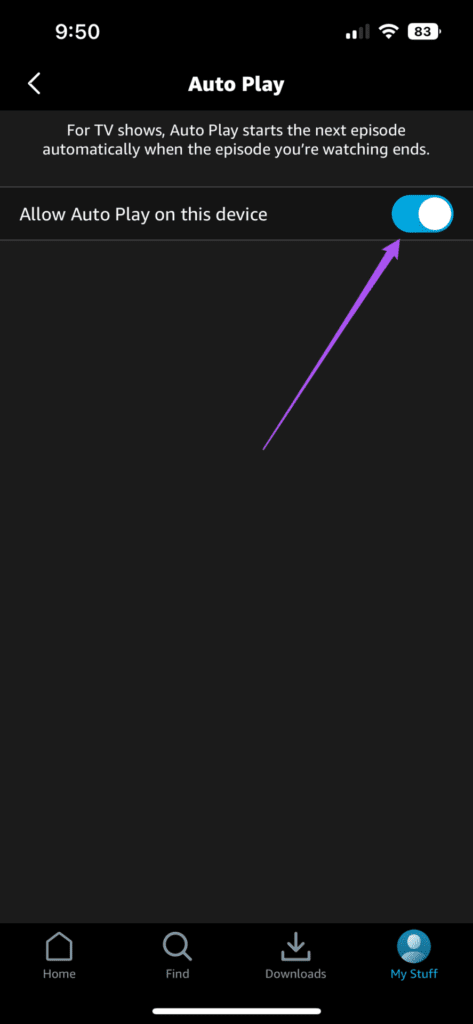
يمكن لمستخدمي iPad اتباع نفس الخطوات على تطبيق Prime Video لنظام iPadOS.
كيفية إيقاف تشغيل التشغيل التلقائي على PRIME VIDEO على ANDROID
مثل iPhone ، تحصل فقط على خيار إيقاف التشغيل التلقائي للحلقات على تطبيق Prime Video لنظام Android. مرة أخرى ، نوصي بالتحقق مما إذا كنت تستخدم أحدث إصدار من التطبيق.
بعد التحقق من أحدث إصدار للتطبيق ، إليك كيفية تعطيل الميزة.
الخطوة 1: افتح تطبيق Prime Video على جهاز Android.
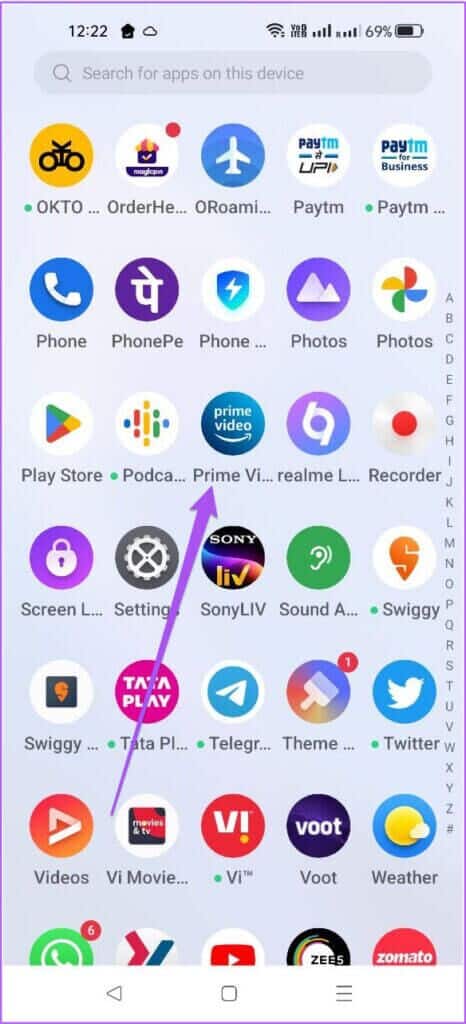
الخطوة 2: اضغط على أيقونة الملف الشخصي في الزاوية العلوية اليمنى.
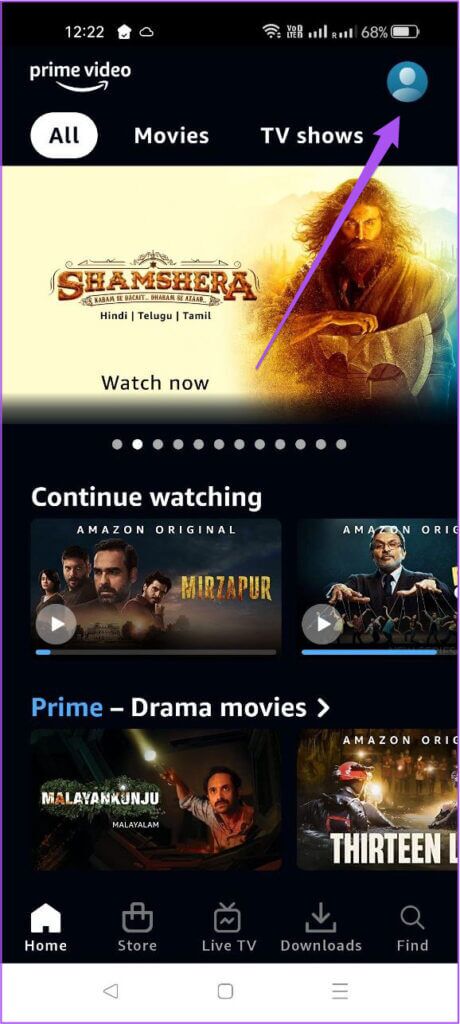
الخطوة 3: اضغط على أيقونة الإعدادات في الزاوية العلوية اليمنى.

الخطوة 4: من قائمة الخيارات ، انقر فوق التبديل بجوار التشغيل التلقائي لإيقاف تشغيل الميزة.
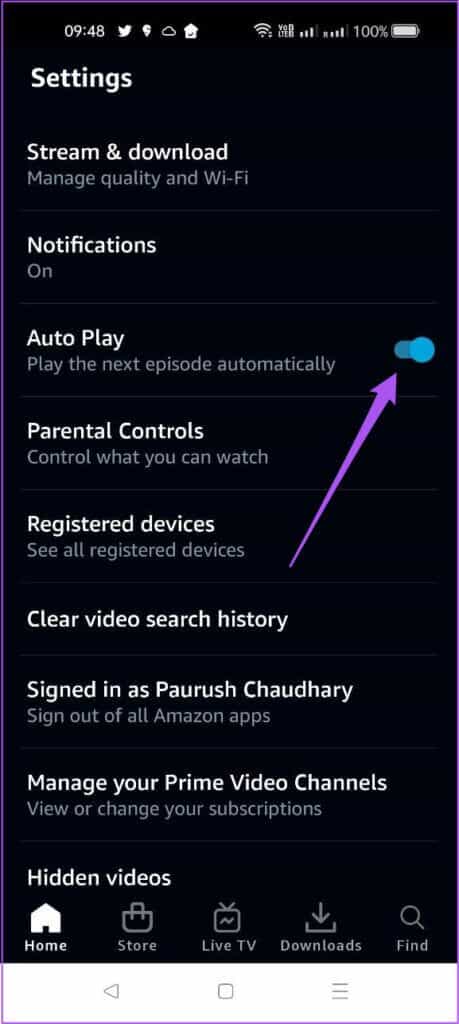
كيفية إيقاف تشغيل التشغيل التلقائي على PRIME VIDEO على ANDROID TV
يحتوي تطبيق Prime Video لجهاز Android TV على واجهة تبدو سهلة الاستخدام وسلسة. يمكنك تعطيل التشغيل التلقائي لإيقاف التشغيل التلقائي للمقاطع الدعائية والحلقات في التطبيق. إليك كيفية إيقاف تشغيل ميزة التشغيل التلقائي لـ Prime Video على Android TV.
الخطوة 1: افتح Prime Video على Android TV الخاص بك.
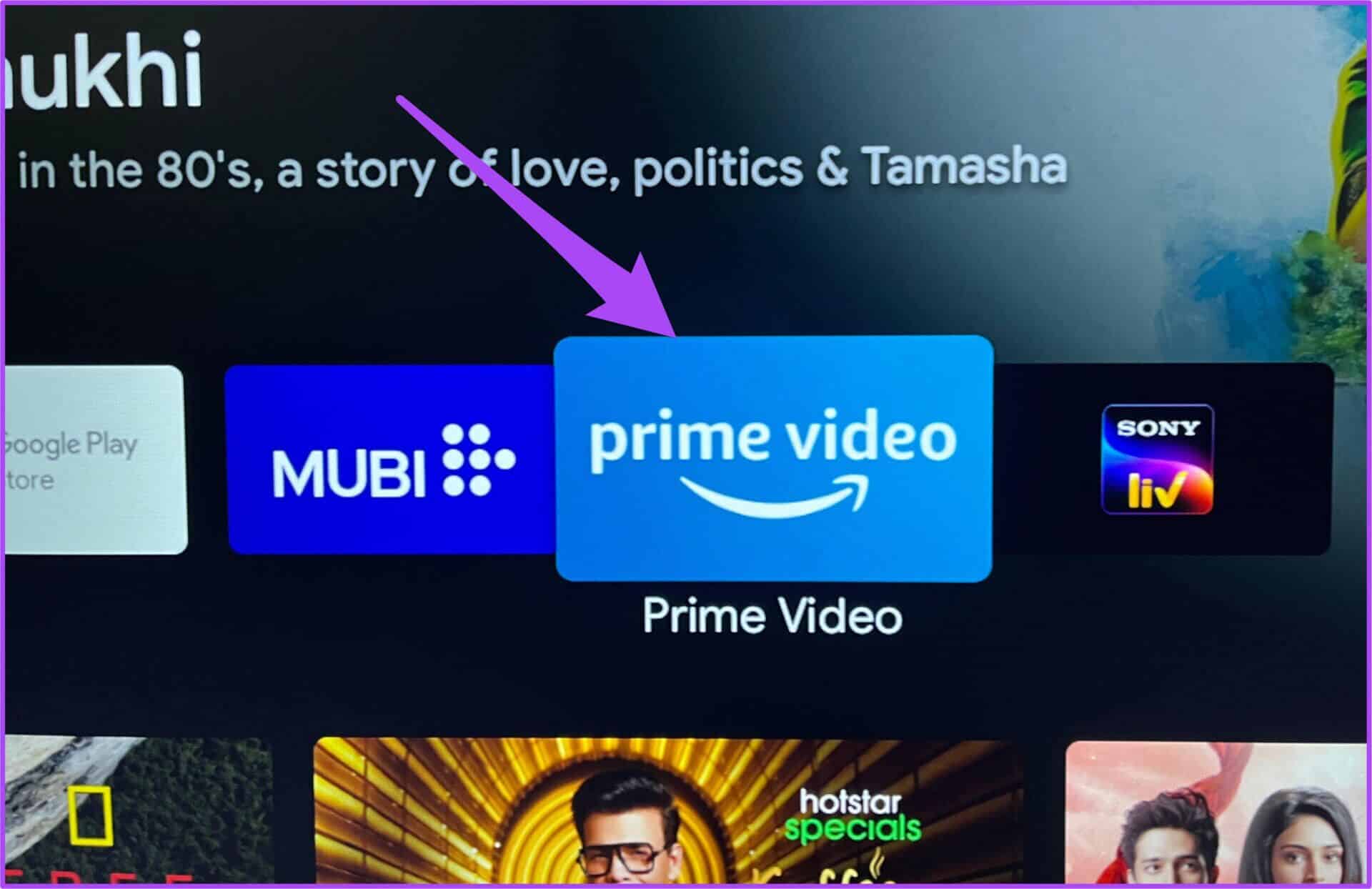
الخطوة 2: اذهب إلى القائمة اليسرى في التطبيق.
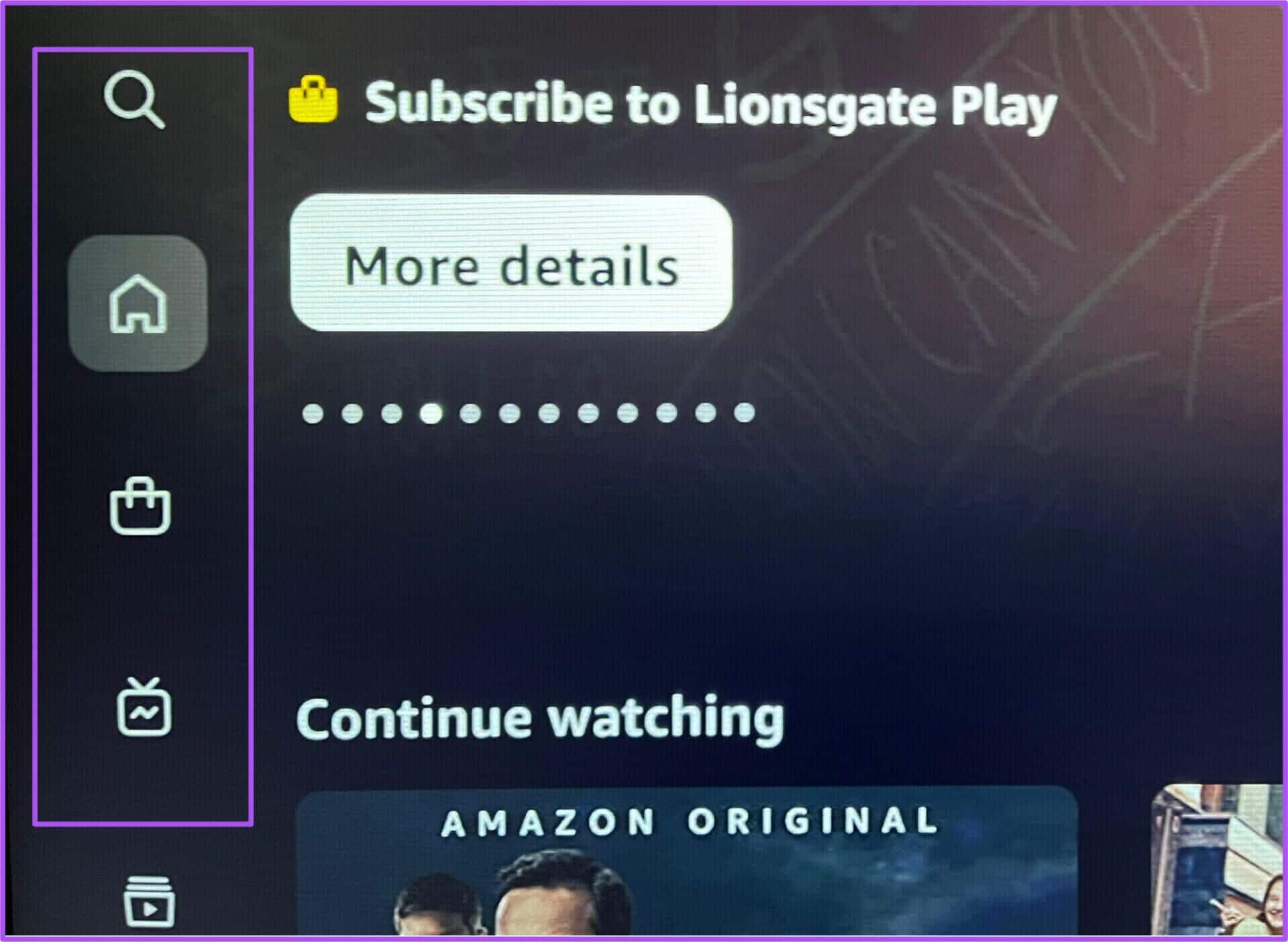
الخطوة 3: حدد خيار الإعدادات في الزاوية السفلية اليسرى.
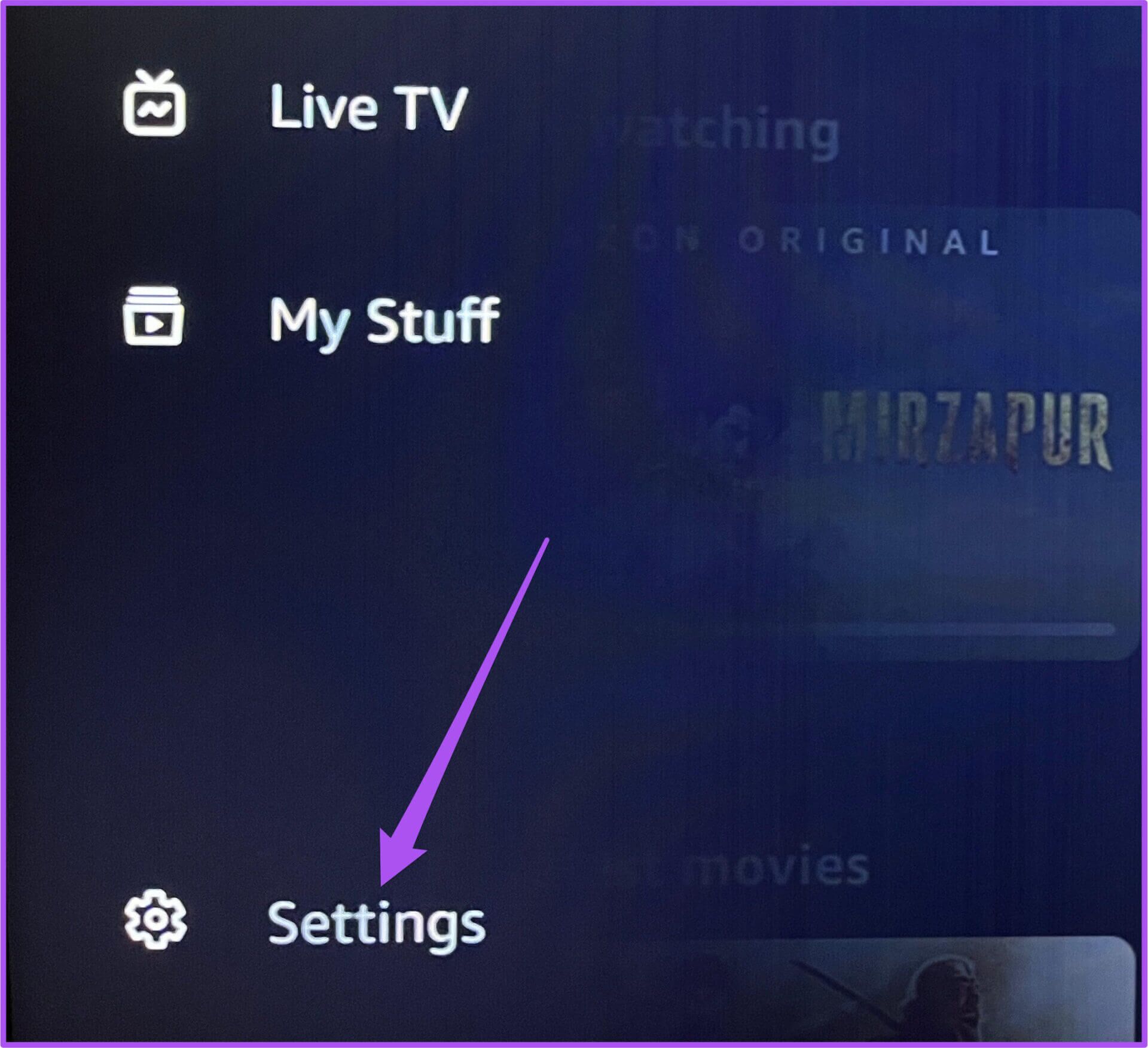
الخطوة 4: حدد التشغيل التلقائي من قائمة الخيارات.
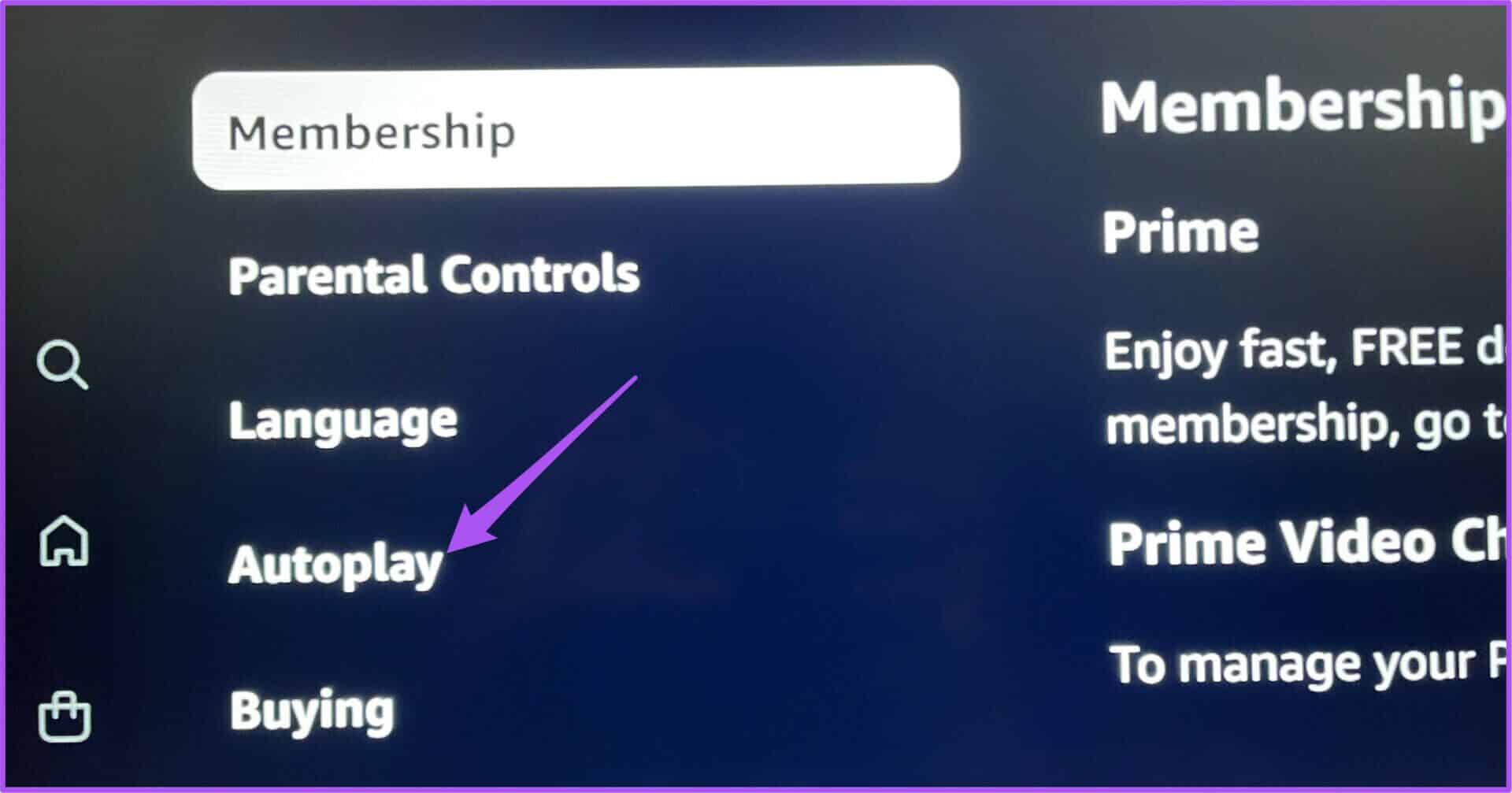
الخطوة 5: حدد إيقاف لتعطيل الميزة.
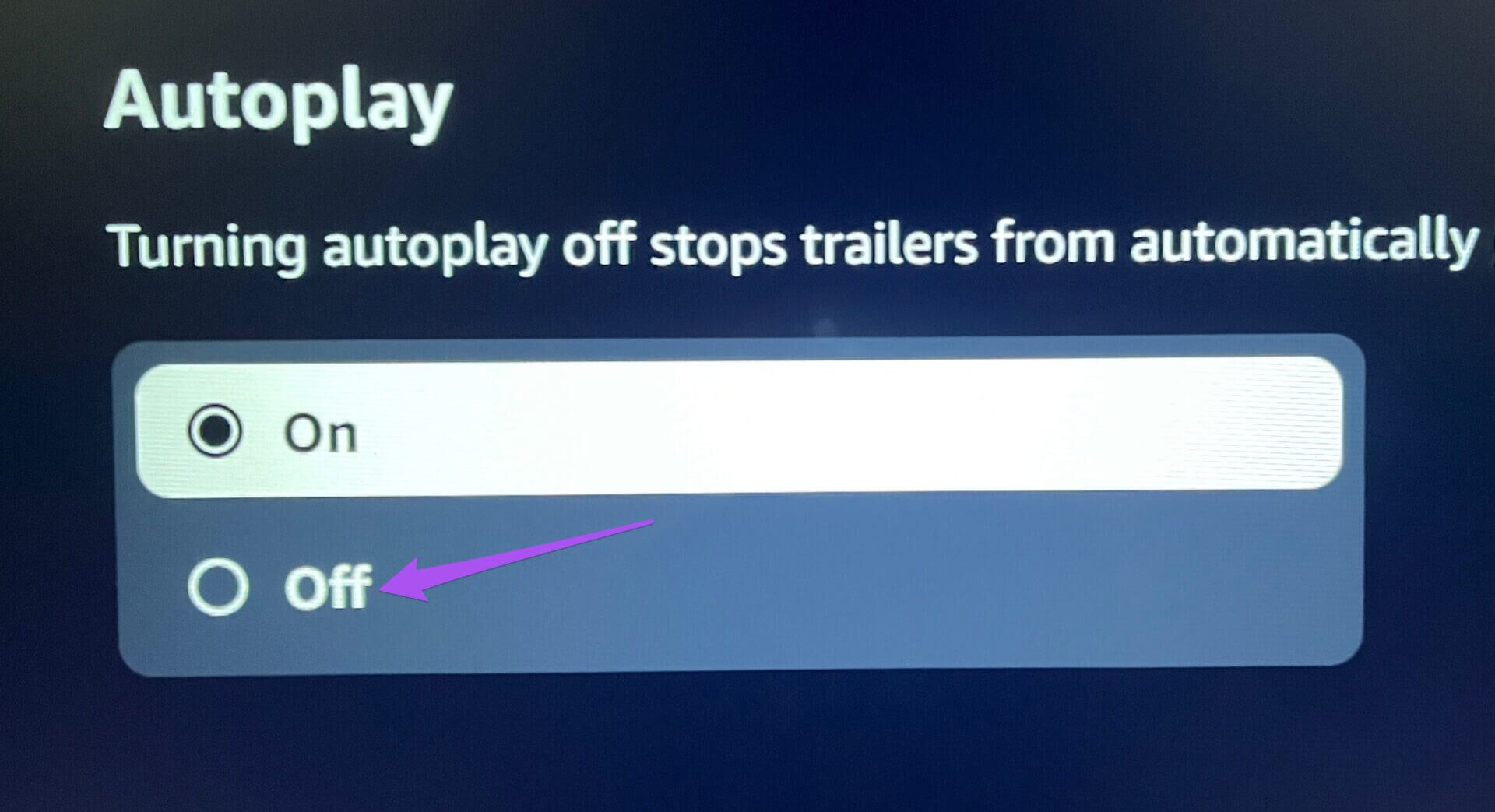
يمنحك Prime Video خيار مشاهدة المحتوى في Dolby Atmos. إذا كانت الميزة لا تعمل على Android TV الخاص بك ، فراجع منشورنا حول كيفية إصلاح Dolby Atmos الذي لا يعمل في Prime Video على Android TV.
استمتع بالمشاهدة على Prime Video
يتوفر Amazon Prime Video لكل جهاز تقريبًا. ولتجنب الوصول غير المرغوب فيه إلى حسابك ، يمكنك تسجيل الخروج أو إلغاء تسجيل جهازك (أجهزتك) من Prime Video. لكن كيف هو مفيد لك؟ اقرأ منشورنا لمعرفة ما يحدث عند تسجيل الخروج من Prime Video على جميع الأجهزة.